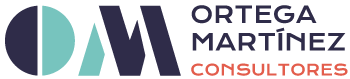Día a día usamos tanto las redes sociales, que se ha convertido en un medio de comunicación principal con nuestros amigos y familiares, las empresas y profesionales las convierten en sus aliadas, para contactar a sus prospectos, clientes y proveedores.
Brindar una imagen adecuada y contenido necesario es clave para que nuestras publicaciones tengan un mayor impacto con nuestro mercado meta. Es por eso que las herramientas que usemos siempre estén disponibles, sin necesidad de tener nuestra computadora a la mano.
Durante mucho tiempo he trabajado con herramientas de Adobe para la edición y creación de imágenes y la herramientas que me ha facilitado mi trabajo ha sido CANVA
CANVA sirve, básicamente, para crear diseños gráficos profesionales con el recurso de arrastrar y soltar.
Además de la versión web, está disponible también para teléfonos Android o iOS.
Entre sus principales recursos están:
- Miles de imágenes gratuitas y pagas: Recientemente, CANVA adquirió dos bancos de imágenes gratuitas, Pexels y Pixabay. Así, el usuario tiene miles de opciones de fotografías gratuitas de ambos servicios. También hay opciones de pago por un precio accesible.
- Filtros para imágenes: Además de poner a disposición diversas imágenes, la herramienta también ofrece filtros personalizados para edición;
- Formas e íconos gratuitos: Entre los recursos de CANVA están la disponibilidad de formas, gráficos, ilustraciones, íconos y mucho más, que te ofrecen más posibilidades a la hora de hacer infografías o ebooks, por ejemplo;
- Fuentes y formatos de textos: La herramienta también pone a disposición diversas fuentes para personalizar las piezas, así como formatos de textos ya predefinidos, lo que permite dejarlo todo estéticamente alineado.
Pero los grandes recursos de CANVA son realmente las plantillas predefinidas, que se dividen en varias categorías, entre las que se encuentran: Imágenes para Redes sociales, Currículum, Tarjetas de Presentación, Infografía, Newsletter, Anuncios, Kit de medios, Banner web, entre otras.
Las categorías se dividen en subcategorías para temas o tópicos. Por ejemplo, en la categoría referente a Redes Sociales existe la subcategoría Post para Facebook, dividida por temas, como tarjetas de cumpleaños.
Cada arte posee ya el tamaño correcto para cada canal, y cuando están listas se pueden descargar en los formatos PNG, JPG y PDF.
Otro diferencial de CANVA es la posibilidad de crear un proyecto y compartirlo con otras personas.
¿Canva es gratuito?
La gran ventaja de CANVA es que los principales recursos son gratuitos. Prácticamente todo está disponible para que los usuarios lo utilicen sin pagar nada y los que son pagos tienen un valor bastante accesible.
Entonces, la respuesta es sí, hacer el registro y empezar a hacer tus diseños en CANVA es gratis.
Para quien desea tener más recursos disponibles, existe el plan CANVA Pro, que ofrece una prueba gratis durante 30 días y después está disponible a partir de $ 12,95/mes.
CANVA posee muchos recursos para redes sociales. Con la herramienta, puedes crear imágenes e historias para Facebook e Instagram, anuncios en todos los formatos, publicaciones para Twitter, banner para LinkedIn y mucho más.
El primer paso es crear una cuenta en CANVA (te recordamos que es gratis). Entra en la página inicial y regístrate con tu cuenta de Facebook, Google o con tu correo electrónico.
Explora la biblioteca para conocer los modelos
Para nuestro tutorial, elegimos mostrar cómo crear un post para Instagram, que será muy importante para tener un feed atractivo y organizado.
Elige la plantilla que acompañará tus publicaciones
Cuando se trata de redes sociales, principalmente Instagram, es muy importante definir la apariencia, o sea la cara de las publicaciones de ahora en adelante.
Para nuestro ejemplo, comenzaremos con este modelo para divulgar una receta de pan casero. Como podemos ver, la plantilla no tiene nada relacionado con el pan y es ahí que entra el poder de transformar diseños en Canva.

La imagen y el texto
Para empezar, es necesario elegir una buena imagen para que el post tenga un buen impacto.
Usando la biblioteca de Pixabay, buscamos una foto de pan casero que llame la atención de las personas. Te recordamos que si ya tienes tu propia foto, ¡será mejor todavía!
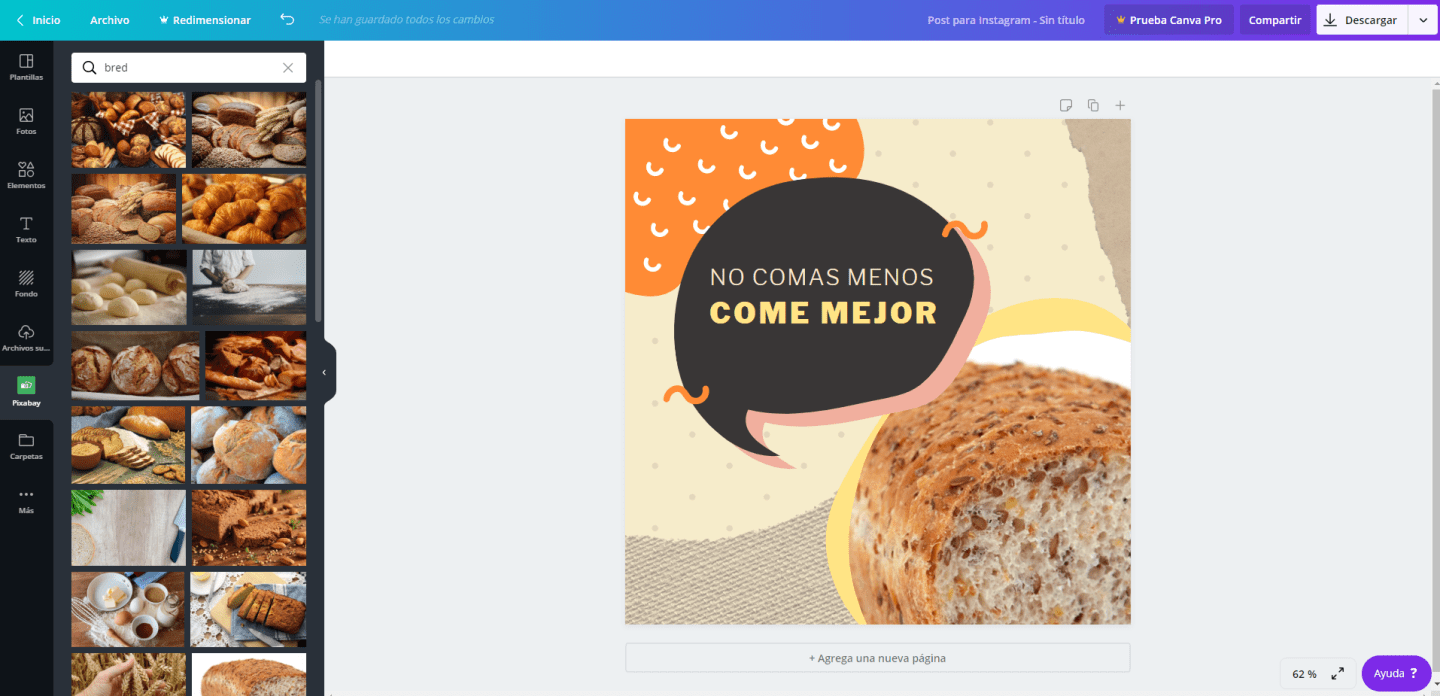
Selecciona la foto y arrastra hacia la plantilla, exactamente dónde quedará la imagen. Para que la foto tenga un aspecto más vivo, colocamos el filtro Solar.

Ahora que tenemos la imagen perfecta es necesario elegir una tipografía que combine. Puedes usar la que ya está en el modelo o elegir una en la pestaña Texto.
Sabemos qué elegir fuentes que combinan puede ser un proceso difícil y demorado. Para ayudarte, el propio Canva proporciona una herramienta para mostrarte las fuentes que combinan y sugerencias para utilizarlas.
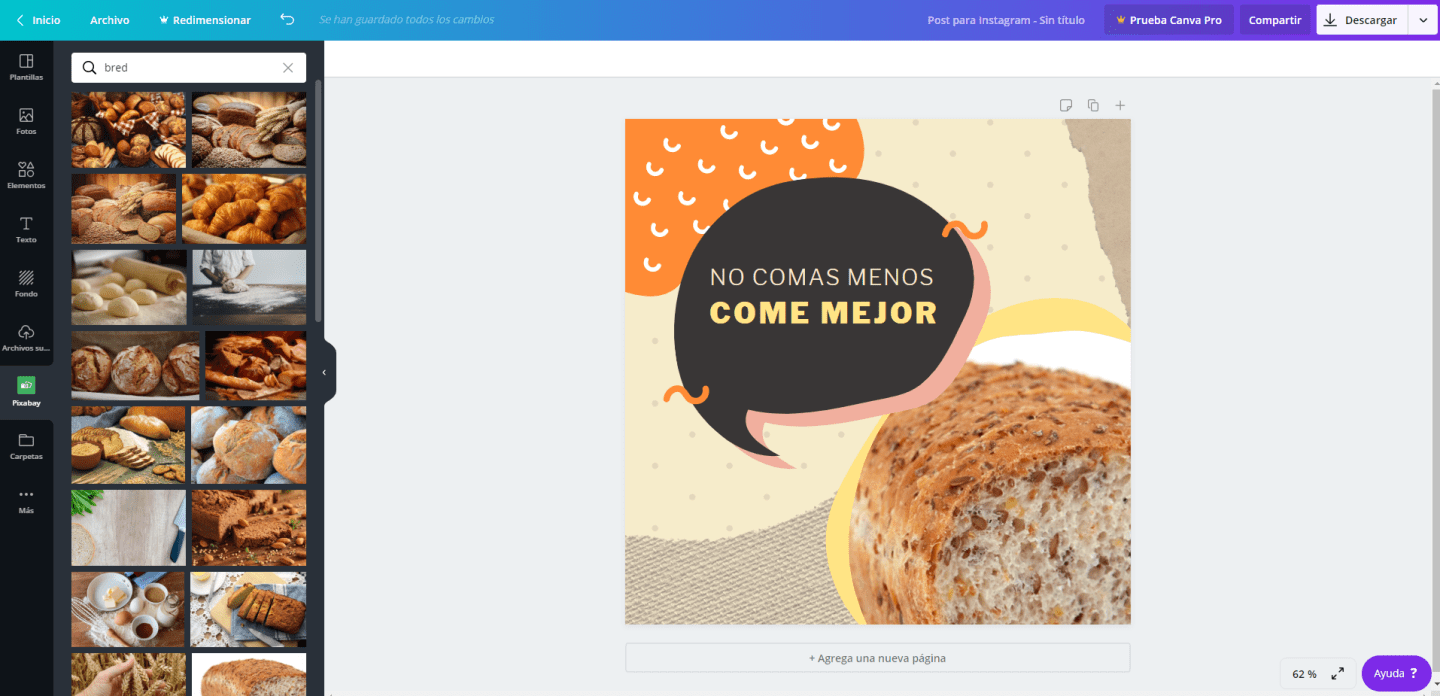
Comparte y/o descarga la imagen
Canva permite que llames más personas para colaborar en el diseño. Solo tienes que hacer clic en Compartir e introducir el email del usuario, para que pueda visualizar el diseño o editarlo.
Cuando esté listo, puedes descargarlo o compartirlo en otros lugares, como Facebook, Mailchimp, Pinterest y otras redes sociales También puedes guardarlo en otros servicios, como Google Drive y Dropbox.
¿No te gustaron las plantillas? ¡Empieza de cero!
Todos los modelos de Canva son totalmente personalizables. Pero, si quieres, puedes crear tu modelo de cero, subiendo tus propias fotos, imágenes de fondo, fuentes y colores.
Para hacer una plantilla de cero, solo tienes que seleccionar la dimensión que quieres e insertar íconos y formas en la sesión Elementos de la barra lateral.
Una vez que el ícono o la forma está en su lugar, empieza a poner las imágenes y elementos. ¡Es el momento de dejar fluir la creatividad!
Esta otra herramienta de Canva para generar paletas de colores también está disponible y te ayuda a la hora de elegir un conjunto adecuado de colores para tu marca.
Atenúa delicadamente tus fotos con nuestra herramienta de transparencia
Aplica a tu diseño una pincelada de profundidad con la transparencia. Ajusta la opacidad de cada elemento del diseño haciendo clic en la flecha ‘Abajo’ y deslizando el control de transparencia. Disminuye la transparencia de una imagen en concreto para que posea una tenue y delicada apariencia. ¿Quieres más sofisticación? Coloca las imágenes transparentes en capas y aplica formas y fondos de colores para lograr efectos geniales y un diseño excepcional; o bien, combina transparencia con filtros fotográficos y crea diseños insólitos.

Canva tiene muchas opciones y las podrás encontrar en este enlace.